保存
存储在主屏幕上的文档非常类似于通常在台式机版中看到的一系列“标签式”文档。屏幕上显示的任何文档都是打开的(但最小化为缩略图),这些文档可以是未保存状态(存储在内部),也可以是之前已保存到本地或云存储上的文件中。与台式机版应用程序一样,您必须保存文档才能保留所做的编辑,然后在完成修改后关闭。
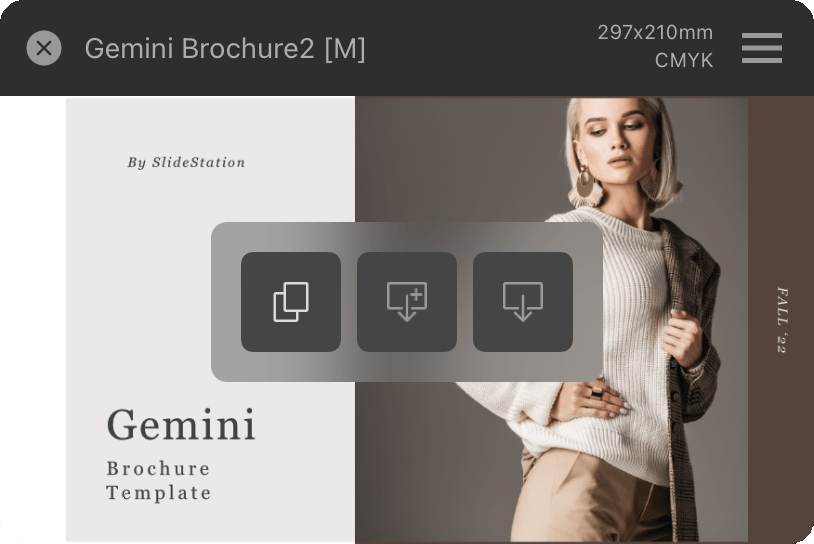
存储在主屏幕上的文档非常类似于通常在台式机版中看到的一系列“标签式”文档。屏幕上显示的任何文档都是打开的(但最小化为缩略图),这些文档可以是未保存状态(存储在内部),也可以是之前已保存到本地或云存储上的文件中。与台式机版应用程序一样,您必须保存文档才能保留所做的编辑,然后在完成修改后关闭。
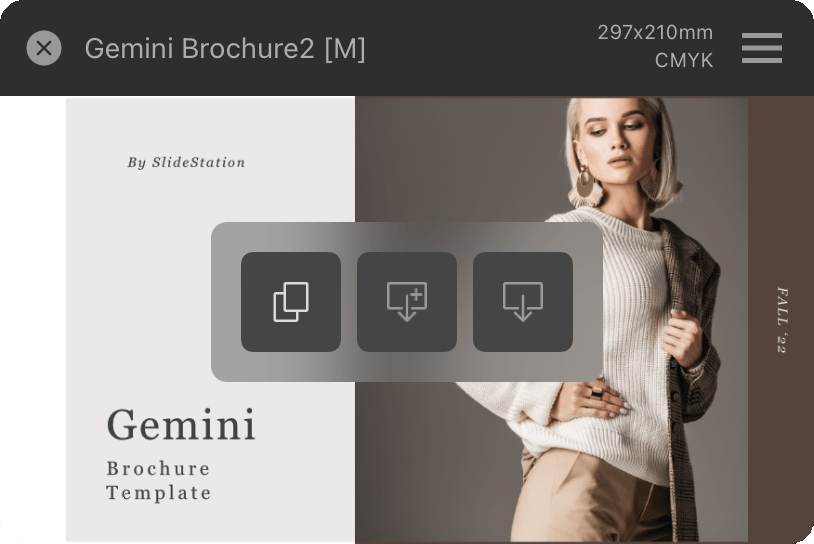
如果随时需要撤销工作,可以使用历史记录面板滚动回到一个历史步骤,从那里再次开始编辑;此步骤之后的历史步骤将由新的编辑步骤所取代。
默认情况下,文档历史记录仅存储在当前会话中,但您可以选择在保存文档时将历史记录保存在文档中。
复制的文档放置在主屏幕上的原始文档旁。